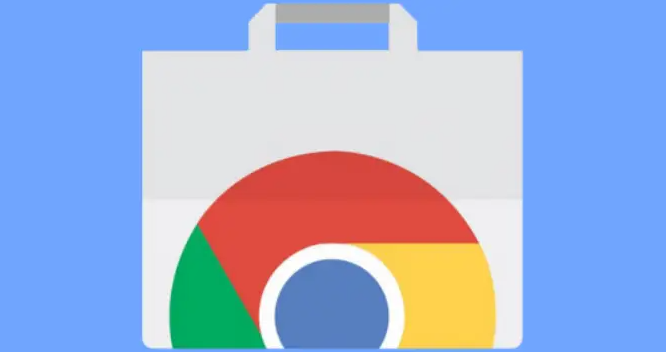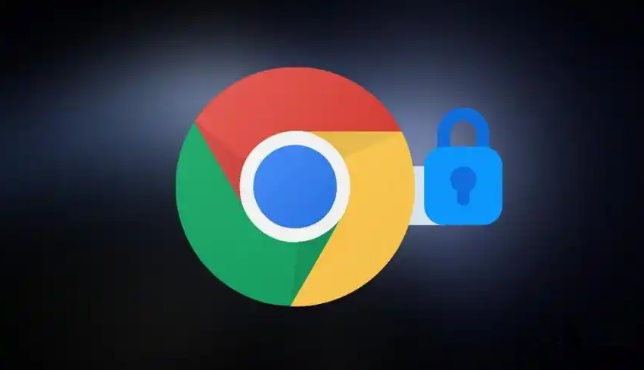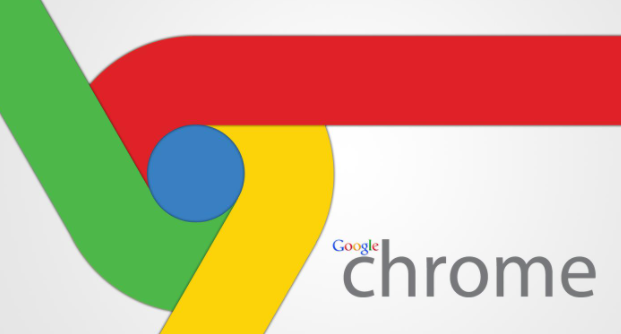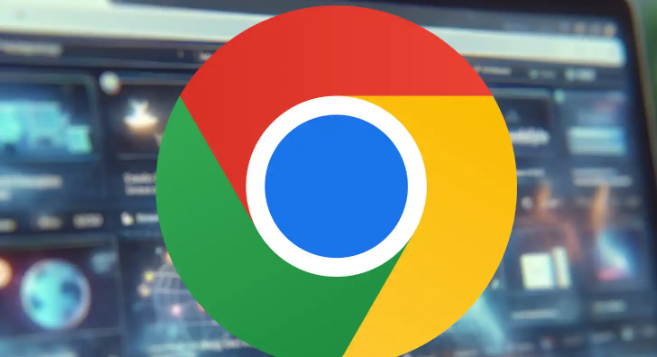以下是关于谷歌浏览器下载时提升下载速度的实用方法教程:
1. 启用多线程下载功能
- 在Chrome地址栏输入`chrome://flags/enable-parallel-downloading`并回车→将“并行下载”选项设置为“Enabled”→重启浏览器生效。此功能通过多线程同时下载文件,可显著提升下载速度。
2. 优化网络连接稳定性
- 切换为有线网络或选择信号强的Wi-Fi→避免高峰时段下载(如晚上8-10点)→重启路由器和光猫→使用公共DNS(如8.8.8.8或1.1.1.1)加快解析速度。
3. 清理系统与浏览器缓存
- 按`Ctrl+Shift+Del`清除浏览器缓存和Cookie→进入`chrome://settings/`高级设置,关闭“预加载页面”和“继续运行后台应用”→使用任务管理器(按`Shift+Esc`)结束占用带宽的进程。
4. 使用下载管理器或插件
- 安装独立工具:如Internet Download Manager(IDM)或Free Download Manager(FDM),支持多线程下载和断点续传。
- 浏览器扩展:安装“Download Accelerator”或“Chrono”等扩展,直接在Chrome内分段下载文件。
5. 调整下载设置与文件管理
- 修改默认下载路径:进入`chrome://settings/`→高级→更改存储位置至读写速度更快的磁盘(如SSD)。
- 限制并发下载数:在`chrome://flags/`中搜索“max-concurrent-downloads”,适当降低同时下载任务数(默认3个)。
6. 选择高速下载源或镜像站点
- 官方渠道:从Google官网或镜像站(如`https://google.com/chrome`)直接下载,避免第三方平台限速。
- 本地化链接:部分国内站点提供加速下载服务(如软媒论坛),可减少跨国传输延迟。
7. 关闭不必要的后台程序
- 右键点击任务栏→选择“任务管理器”→结束占用带宽的程序(如P2P软件、云盘同步工具)→禁用Chrome中非必要的扩展(如广告拦截、下载辅助工具)。
总的来说,通过以上步骤和方法,您可以在Google Chrome浏览器中灵活地进行下载完成通知关闭及自定义的操作与管理,提升整体的使用体验。